Windows/Mac/Android/iPhone의 모든 비디오에서 이모티콘을 제거하는 방법
클릭만으로 비디오에서 이모티콘, 스티커, 텍스트, 로고 및 기타 종류의 워터마크를 제거하려면 AnyRec Video Converter를 무료로 다운로드하여 사용해 보세요. 프로그램 내에서 워터마크 없는 비디오를 변환하고 편집할 수도 있습니다.
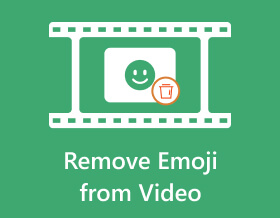
이모티콘과 스티커는 사진과 동영상에 사용하면 재미있지만, 좋아하는 클립을 다운로드할 때 보면 답답할 수 있습니다. 그래서 당신은 원할 수도 있습니다 비디오에서 이모티콘 제거. 영화에서 방해가 되는 스티커를 제거할 수 있는 유일한 방법은 특정 프로그램을 사용하는 것입니다. 하지만 동영상에서 이모티콘을 제거하는 가장 좋은 도구는 무엇일까요? 이 기사를 보셨으므로 여기에 모든 비디오 파일에서 스티커를 삭제하는 강력한 소프트웨어가 있습니다.
가이드 목록
비디오에서 이모티콘을 제거하는 2가지 방법 [Windows/Mac] Media.io를 사용하여 비디오에서 이모티콘 삭제 [온라인] 비디오에서 이모티콘을 지우는 CapCut [iPhone/Android] 비디오에서 이모티콘 제거에 대한 FAQ비디오에서 이모티콘을 제거하는 2가지 방법 [Windows/Mac]
전문 앱을 사용하면 품질을 왜곡하지 않고 비디오 클립에서 개체를 제거할 수 있습니다. 이 부분에서는 작업에 도움이 되는 두 가지 소프트웨어를 보여줍니다.
1. AnyRec 비디오 컨버터
AnyRec Video Converter 다양한 기능을 제공하는 데스크탑 도구입니다. 사용할 수 있는 가장 좋은 기능 중 하나는 내보낸 후에도 원본 품질을 유지하는 AI 알고리즘이 있는 Video Watermark Remover입니다. 이를 통해 사용자는 워터마크 도구를 조작하고 비디오에 원하는 만큼 추가할 수 있습니다. MP4, MKV, AVI, WebM, WMV 등을 포함한 비디오 파일을 가져올 수도 있습니다. 소프트웨어의 놀라운 점은 비디오 편집에 사용하기 쉽다는 것입니다! Windows 및 macOS용 AnyRec 비디오 변환기를 만나보세요!

모든 종류의 비디오 클립 형식을 지원하여 이모티콘을 제거합니다.
동영상에서 이모티콘을 삭제한 후 최고의 시각적 경험을 제공하세요.
이모티콘을 제거한 후 자르기 도구, 트리머 등과 같은 편집 도구를 사용하세요.
탁월한 고품질을 보장하여 빠른 속도로 파일을 내보냅니다.
1 단계.AnyRec Video Converter를 다운로드하여 설치하세요. 앱을 실행하고 "도구 상자" 메뉴로 이동하세요. 비디오 워터마크 제거 및 추가 버튼을 클릭하여 비디오 파일을 업로드하세요.
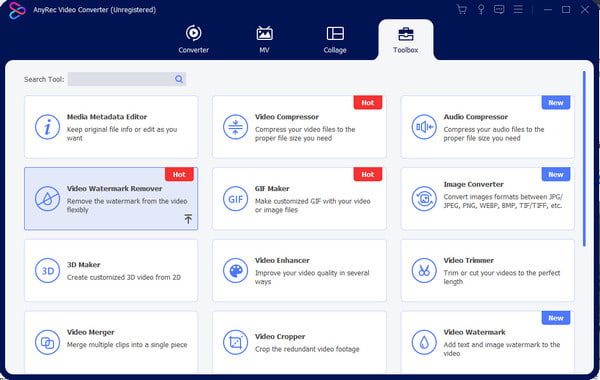
2 단계.다른 옵션을 표시하려면 "워터마크 제거 영역 추가" 버튼을 클릭하세요. 원하는 위치에 지우개를 위치시킵니다. 오른쪽 패널의 컨트롤을 사용하여 도구 크기를 조정합니다.
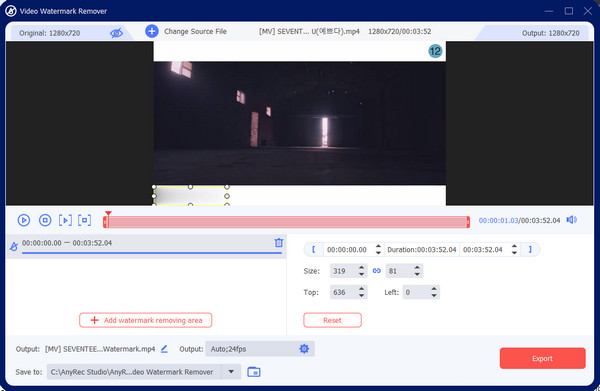
3단계.최상의 품질을 얻으려면 출력 설정으로 이동하여 비디오를 구성하십시오. 동영상 설정을 변경하고 확인 버튼을 클릭하여 저장하세요. 그런 다음 내보내기 버튼을 클릭하여 출력합니다.
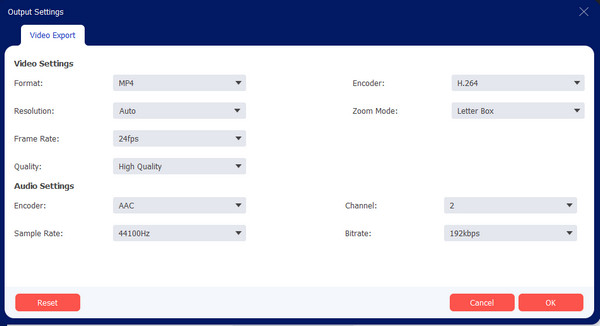
2. 어도비 프리미어
이 앱은 데스크톱 및 모바일 장치에 다운로드하여 비디오에서 이모티콘을 제거할 수 있습니다. 비디오 편집을 위한 뛰어난 기능을 제공하는 Adobe의 잘 알려진 도구입니다. 매우 직관적인 알고리즘으로 클립을 돋보이게 하기 때문에 대부분의 영화 제작자가 이를 권장합니다. 하지만 이 앱은 탐색하기가 어렵고 많은 연습이 필요합니다. 그렇다면 동영상에서 이모티콘을 삭제하는 방법을 살펴보겠습니다.
1 단계.장치에 Adobe Premiere를 설치하고 실행하십시오. "새 프로젝트 만들기" 버튼을 클릭하고 편집하려는 비디오 클립을 업로드하세요.
2 단계.'편집' 메뉴에서 자르기, 다듬기, 변형 도구 중에서 선택하여 이모티콘을 삭제할 수 있습니다. 편집 후 비디오를 내보내거나 "공유" 버튼을 클릭하세요.
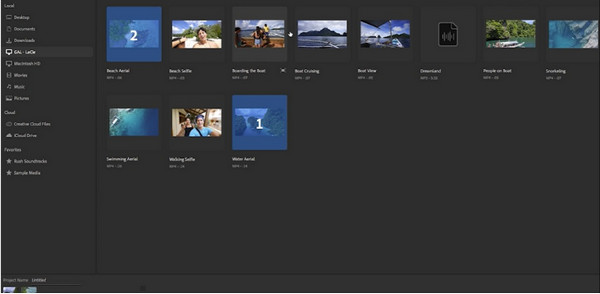
Media.io를 사용하여 비디오에서 이모티콘 삭제 [온라인]
Media.io를 사용하면 비디오에서 이모티콘을 무료로 제거할 수 있습니다. 온라인 도구는 최대 10분 길이인 100MB의 비디오 파일을 처리합니다. 이모티콘 제거제는 날짜 스탬프, 워터마크, 로고 등 비디오에서 불필요한 개체를 삭제하는 데 도움이 됩니다. 더 긴 지속 시간으로 비디오를 편집하려면 프리미엄 버전을 구입하면 다른 흥미로운 기능도 잠금 해제할 수 있습니다.
1 단계.온라인 사이트를 방문하여 "파일 선택" 버튼을 클릭하십시오. 올가미 도구를 활성화하려면 오른쪽 패널에서 "영역 추가" 버튼을 클릭하세요. 이모티콘이 있는 영역을 강조 표시합니다.
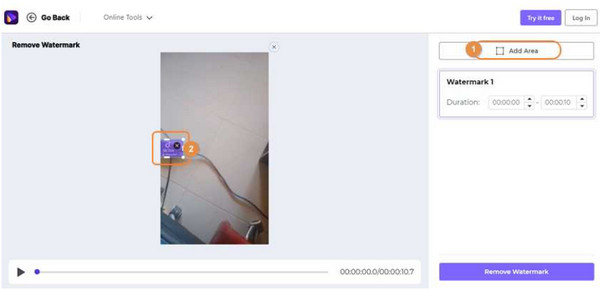
2 단계."워터마크 제거" 버튼을 클릭하여 이모티콘을 제거하세요. 출력물을 내보내고 소셜 미디어에서 친구들과 공유하세요!
비디오에서 이모티콘을 삭제하는 모바일 앱 [iPhone/Android]
스마트폰의 비디오에서 이모티콘을 삭제하려면 비디오에서 로고 제거 앱을 사용해 보세요. Android 및 iOS를 지원하며 지역 상점에서 무료로 다운로드할 수 있습니다. 효과를 조정할 수 있는 사용하기 쉬운 도구입니다. 동영상을 흐리게 하다. 또한 파일을 내보내기 전에 세부 정보를 실시간으로 미리 볼 수 있습니다. 앱은 아이콘을 완전히 지우지 않으며 비디오의 일부 영역을 왜곡할 수 있다는 점을 기억하세요.
1 단계.App Store 또는 Google Play로 이동하여 앱을 설치하세요. 일단 설치되면 실행하십시오. 카메라 롤에서 비디오 클립을 선택하려면 "시작"을 탭하세요.
2 단계.원하는 영역에 로고 제거제를 배치하고 "로고 제거"를 눌러 생성을 시작하세요. 출력을 휴대폰에 저장하거나 다른 플랫폼에 직접 공유하세요.
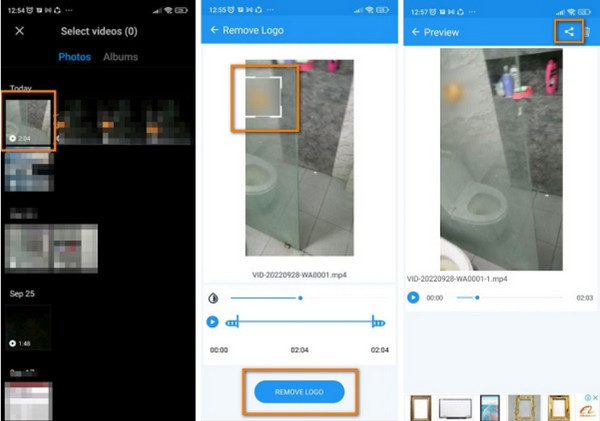
비디오에서 이모티콘 제거에 대한 FAQ
-
1. 영상에서 이모티콘을 모두 삭제할 수 있나요?
아니요. 안타깝게도 비디오 파일에서 이모티콘이나 워터마크를 완전히 지울 수 있는 도구는 없습니다. 배경은 새로운 데이터로 덮여 있기 때문에 제거하면 왜곡만 발생합니다. Adobe Premiere는 이모티콘을 배경의 정확한 세부 사항으로 대체해야만 작동하는 기술을 수행할 수 있습니다.
-
2. 사진에서 이모티콘을 제거하는 방법은 무엇입니까?
Android 또는 iPhone을 사용하는 경우 PhotoDirector, Snapseed, TouchRetouch, Photo Retouch 및 YouCam Perfect를 사용해 볼 수 있습니다. 이와 대조적으로 PC와 Mac에는 GIMP, Photoshop, PhotoDirector 데스크톱 버전과 같은 전문적인 사진 편집기가 있습니다.
-
3. 이모티콘을 제거하려면 동영상을 잘라야 하나요?
예. 비디오를 자르는 것은 비디오에서 이모티콘을 쉽게 제거할 수 있는 훌륭한 대안이 될 것입니다. 그러나 이렇게 하면 클립의 가로 세로 비율이 변경되어 늘어나면 픽셀화된 품질이 발생할 수도 있다는 점을 기억하는 것이 가장 좋습니다. AnyRec Video Converter와 같이 왜곡 없이 비디오를 자를 수 있는 도구를 선택하세요.
결론
어떻게 비디오에서 이모티콘 제거? AnyRec, Adobe Premiere 및 기타 권장 앱을 사용하면 작업에 더 쉽게 접근할 수 있습니다. 일부 도구는 이모티콘이나 스티커를 완전히 삭제할 수 없지만 좋아하는 비디오에서 원하지 않는 개체를 가릴 수 있는 좋은 방법입니다. 조금만 연습하면 할 수 있습니다. 비디오에서 로고 제거 전문적으로. Adobe 구매와 달리 AnyRec Video Converter를 무료로 다운로드하여 빠른 시작으로 비디오에서 이모티콘을 제거할 수 있습니다.
